reklama
Je váš iPhone příliš chaotický, bolestivý na to, aby se na něj podíval, nebo jen prostý návykový? Co takhle dát mu mini makeover, aby byl znovu krásný a použitelnější?
Zkuste telefon otočit naruby a ponechat pouze aplikace a funkce, bez kterých se neobejdete. Sdílíme několik základních tipů, které vám pomohou přizpůsobit váš iPhone s přístupem „méně je více“.
1. Odstraňte aplikace, které nepotřebujete / nepoužíváte
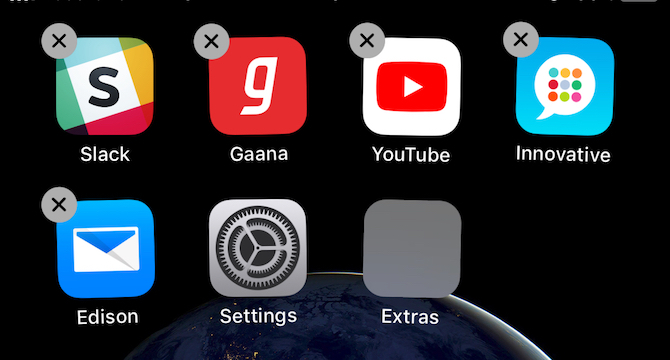
Nejprve odstraňte aplikace, které jste nainstalovali, protože zněly zajímavě, zábavně nebo užitečně, ale nikdy se nepřestaly používat. Také vypusťte ty zbytečné aplikace, které jste si koupili, protože byly v prodeji. Pokud je budete potřebovat, můžete je získat z nákupů v App Store.
Poté pokračujte a odstraňte nativní aplikace pro iOS, které nepotřebujete nebo jste nahradili alternativou třetích stran. Řekněme, že používáte Evernote pro psaní poznámek, Gmail pro e-mail a Mapy Google pro navigaci. V takovém případě se můžete zbavit poznámek, pošty a map.
Odstranění některých aplikací Apple může způsobit, že několik funkcí telefonu se zhorší. Takže než se zbavíte skladové aplikace,
podívejte se na stránku vestavěných aplikací společnosti Apple abychom zjistili, zda je to bezpečné. Nedělejte si však starosti s tím, že ztratíte zásoby. Můžete je znovu nainstalovat z App Store.Dále, koše aplikace, které nabízejí redundantní funkce. Například, pokud máte powerhouse jako VLC pro přehrávání hudby a videa, mohou tyto tři další aplikace pro přehrávání médií jít.
Jak odinstalovat nebo odstranit aplikaci pro iPhone: Stiskněte a podržte aplikaci, kterou chcete odstranit, dokud se nespustí. Měli byste vidět malé X v levé horní části ikony aplikace. Klepnutím na tuto aplikaci odinstalujete. Poté klepnutím na jiné místo na obrazovce ukončete režim odinstalování.
2. Přesunout aplikace do složek
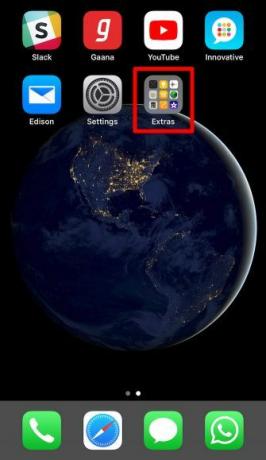
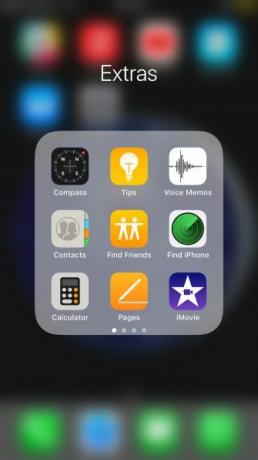
Jakmile deaktivujete nainstalované aplikace, je čas vypsat všechny, ale nejpoužívanější aplikace, do jedné nebo více složek. (Je jen na vás, zda chcete aplikace seskupit do jedné složky nebo je uspořádat do více složek.) Klávesové zkratky na domovské obrazovce můžete také přejít do vyhrazené složky.
To by mělo uvolnit trochu místa na vaší domovské obrazovce. Možná jste dokonce na pouhé stránce nebo dvou aplikacích. Hodit do čisté, ohromující tapety a při každém odemknutí telefonu budete mít atraktivní pohled. Můžete také Buďte kreativní s rozložením domovské obrazovky vašeho iPhone 12 kreativních rozvržení k uspořádání vaší domovské obrazovky iPhoneUž vás nebaví nudná mřížka ikon aplikací vašeho iPhone? Místo toho zkuste jedno z těchto úžasných alternativních rozložení domovské obrazovky iPhone. Přečtěte si více .
Jak vytvořit složku pro iPhone: Stisknutím a podržením aplikace jej „zvednete“ a poté přetáhněte aplikaci do jakékoli jiné aplikace. Tím vytvoříte novou složku se dvěma aplikacemi jako jejím obsahem. Přetahujte do této složky další aplikace a přesuňte je.
Nemusíte hledat aplikace, které jste uložili do složek. Je to mnohem jednodušší a rychlejší otevřete je pomocí Spotlight. Přejetím prstu po prázdné oblasti obrazovky odhalíte vyhledávací pole Spotlight. Nyní začněte psát název aplikace, kterou hledáte, a nechte autocomplete postarat se o zbytek.
Chcete otevírat aplikace bez vyzvednutí telefonu? Počínaje iOS 13, můžete to udělat a ovládejte svůj telefon hands-free jinými způsoby díky funkci hlasového ovládání.
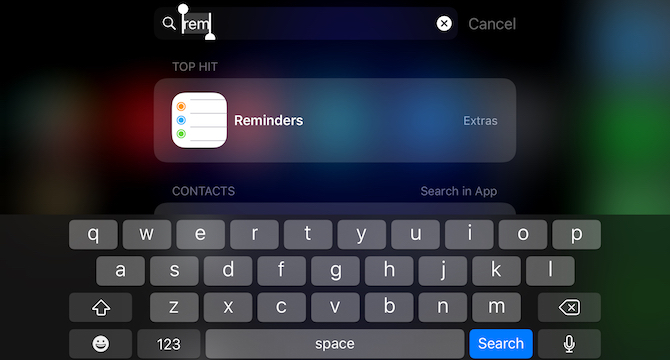
Ve výsledcích Spotlight nevidíte nainstalovanou aplikaci? Mohlo by to být proto, že Spotlight narazil na problém, který občas dělá. Nebo jste možná deaktivovali odpovídající nastavení.
Chcete-li se ujistit, že se aplikace zobrazuje v Spotlight jako obvykle, navštivte Nastavení> Siri a vyhledávání. V seznamu v této části vyberte název aplikace a poté přepínač zapněte Hledat a návrhy Siri.
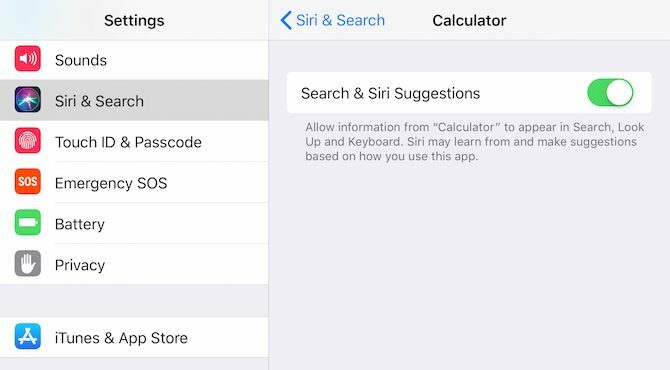
3. Přizpůsobte ovládací centrum a obrazovku widgetů
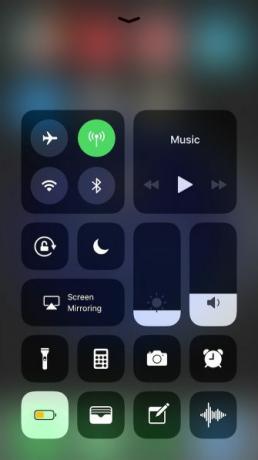
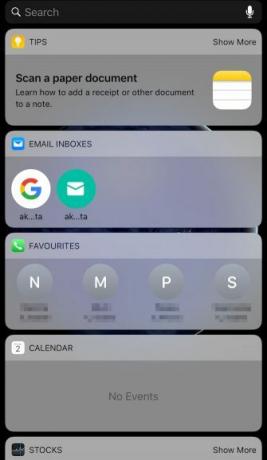
Když přejdete prstem z domovské obrazovky nebo obrazovky zamknutí nahoru, získáte přístup k ovládacímu centru. Když přejdete prstem z domovské obrazovky, zobrazí se obrazovka widgetu.
Krása těchto zvláštních názorů spočívá v tom, že zůstávají mimo dohled a přesto jsou přístupné. Pokud zde máte několik užitečných aplikací, můžete hodit jejich ikony aplikací do složky.
Pokud například v Ovládacích centrech ponecháte Kalkulačku, Peněženku, Poznámky, Hlasové poznámky a Fotoaparát, už se nebudete muset obtěžovat svými ikonami. Totéž platí pro widgety jako WhatsApp a Calendar.
Návštěva Nastavení> Řídicí centrum> Přizpůsobit ovládací prvky na přizpůsobte si Control Center podle svých představ Jak používat přizpůsobitelné ovládací centrum iOS 11 pro iPhone a iPadZajímá vás, jak deaktivovat AirDrop, povolit noční posun nebo změnit výstup AirPlay pro skladbu, kterou posloucháte? Ukážeme vám jak. Přečtěte si více . Chcete-li aktivovat / deaktivovat widgety, přejeďte prstem z hlavní obrazovky a klepněte na ikonu Upravit tlačítko, které se objeví na obrazovce widgetu.
4. Použijte oznámení pouze pro odznaky
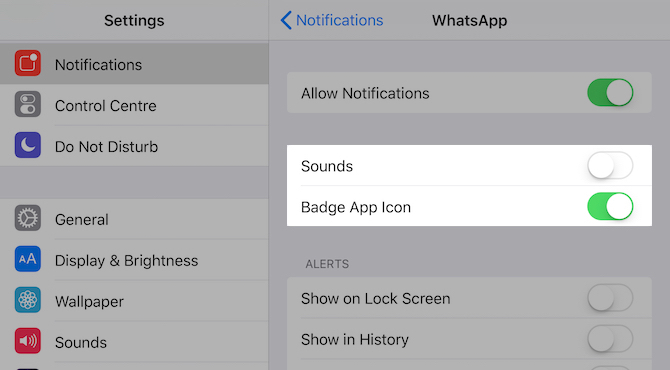
Ping-ping-ping oznámení může být stejně rušivý jako vizuální nepořádek. Opravu to víte: umlčení oznámení o aplikaci. Vydejte se Nastavení> Oznámení vypnout Povolit oznámení posuvný přepínač pro rušivé aplikace jeden po druhém.
Jako další krok projděte seznam aplikací podruhé a podívejte se, kde můžete zrušit zvuková oznámení, ne-li vizuální.
Například u aplikací, jako jsou Gmail a Slack, můžete přepnout na oznámení pouze s odznaky. S tímto přístupem budete stále vědět, zda tyto aplikace obsahují nová data, ale telefonem nebudete chtít reagovat na každý ping.
Chcete-li pro aplikaci přepnout na oznámení pouze pro odznaky, klepněte na její název pod Nastavení> Oznámení za prvé. Na následující obrazovce vypněte Zvuky posuvný spínač. Můžete také deaktivovat všechna upozornění: Zobrazit na obrazovce uzamčení, Zobrazit v historii, a Zobrazit jako bannery. Jen se ujistěte, že Ikona aplikace odznak posuvný spínač je zapnutý.
Spolu s přizpůsobením oznámení, co třeba přechod na lepší komunikační systém jednou provždy?
5. Povolit omezení aplikace
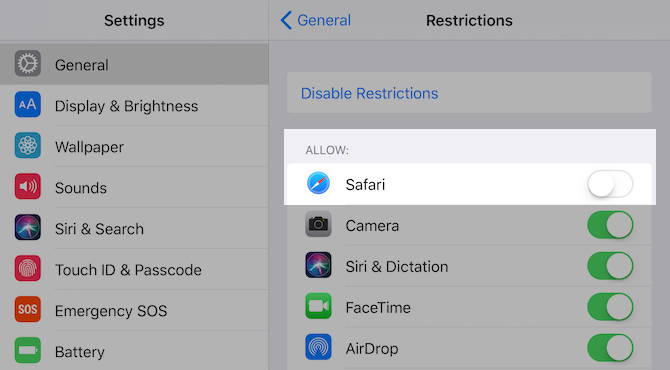
Některé aplikace, například prohlížeč, jsou užitečné a návykové. Pokud máte v úmyslu omezit jejich používání, můžete jít drastickou cestou blokování přístupu k těmto aplikacím.
Tímto způsobem musíte přeskočit několik obručí, abyste znovu povolili přístup, což by mělo zase stačit k tomu, abyste se zamysleli. Zjistíte, že používáte aplikace s větším povědomím, zejména pokud jste na digitální rychle nějakého druhu.
Chcete-li zablokovat aplikaci, funkci nebo web, navštivte Nastavení> Obecné> Omezení a klikněte na Povolit omezení. Jakmile to uděláte, můžete povolit / zakázat:
- Aplikace jako Safari, Camera a iTunes Store
- Funkce, jako je instalace aplikace, sdílení polohy a úpravy účtu
V této části můžete také omezit přístup na webové stránky a druh obsahu, který vidíte v různých aplikacích. Tato omezení se samozřejmě hodí také z hlediska bezpečnosti a soukromí.
Jakmile aplikaci deaktivujete, ikona její aplikace také zmizí. Protože s výchozím nastavením můžete zablokovat pouze několik aplikací, budete potřebovat aplikaci třetích stran, která zablokuje všechno ostatní.
Tichší iPhone pro klidnější mysl
Vytvoření minimalistického prostředí iPhone je jen prvním krokem omezování závislosti na smartphonu. Závislost samozřejmě není nutným předpokladem. Můžete nastavit iPhone bez nepořádků z jiných důvodů - protože zúčtování nepořádku je pro vás dobré Vymazání nepořádku je pro vás dobré - ale proč?Decluttering je skvělý způsob, jak začít rok cítit svěží, a to vám dává velký pocit úspěchu - ale je toho víc než to. Tento jednoduchý zvyk může zlepšit váš život. Přečtěte si více .
Akshata se před zaměřením na technologii a psaní školil v manuálním testování, animaci a designu UX. Tím se spojily dvě její oblíbené činnosti - smysl pro systémy a zjednodušení žargonu. Na MakeUseOf, Akshata píše o tom, jak co nejlépe využít vaše zařízení Apple.


